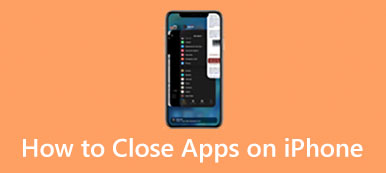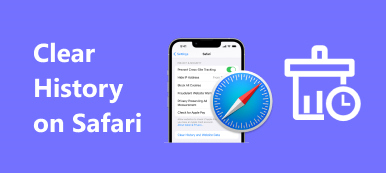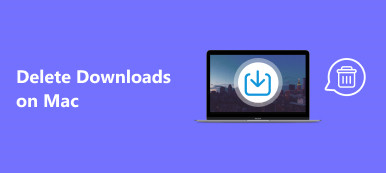Une fois que vous avez installé un programme ou une application sur votre appareil numérique, une icône apparaîtra sur votre bureau ou votre écran d'accueil. Cela indique que l'application correspondante est installée sur votre appareil. De plus, il offre un accès rapide à l'application spécifique. Le problème est que toute personne passant devant votre appareil peut avoir un aperçu de toutes vos applications. Par conséquent, vous souhaiterez peut-être supprimer des icônes depuis votre bureau ou votre écran d'accueil. Suivez simplement notre guide pour savoir comment procéder.
- Partie 1 : Comment supprimer des icônes sur iPhone
- Partie 2 : Comment supprimer des icônes sur Android
- Partie 3 : Comment supprimer des icônes sur un bureau Mac
- Partie 4 : Comment supprimer des icônes sur PC
- Partie 5 : FAQ sur la suppression d'icônes
Partie 1 : Comment supprimer des icônes sur iPhone
Comment supprimer des icônes sur iOS 14 et versions ultérieures
Étape 1 Maintenez l'icône indésirable sur votre écran d'accueil.
Étape 2 Choisir Supprimer l'application dans le menu contextuel.
Étape 3 Si vous touchez Supprimer de l'écran d'accueil, l'icône de l'application sera supprimée de l'écran d'accueil de l'iPhone. Vous pouvez accéder à l'application sur la bibliothèque Apple. Si vous sélectionnez effacer, l'icône et l'application seront complètement supprimées de votre appareil.
Comment supprimer une icône sur iOS 13
Étape 1 Pour supprimer une icône sur un iPhone exécutant iOS 13, appuyez profondément sur l'application sur votre écran d'accueil.
Étape 2 Exploiter Réorganiser les applications dans la liste des menus, puis appuyez sur X en haut de l'icône souhaitée.
Étape 3 Lorsque vous y êtes invité, appuyez sur effacer. Gardez à l’esprit que cela désinstallera l’application et supprimera toutes les données de l’application.
Comment supprimer des icônes sur iOS 12 et versions antérieures
Étape 1 Appuyez longuement sur l'icône de l'application indésirable sur votre écran d'accueil jusqu'à ce que toutes les applications commencent à trembler.
Étape 2 Appuyez sur le X sur l'application et choisissez effacer dans la boîte de dialogue d'alerte.
Comment supprimer une icône sur iPhone dans les paramètres
Étape 1 Exécutez l'application Paramètres et accédez à Stockage iPhone.
Étape 2 Recherchez l'application indésirable dans la liste et appuyez dessus.
Étape 3 Sur iOS 12 et versions ultérieures, vous pouvez supprimer une icône sur votre iPhone en appuyant sur Offload App. Cela conserve tous les documents et données pertinents. Ou appuyez sur Supprimer l'applicationet appuyez sur Supprimer l'application encore une fois pour supprimer l'application et l'icône.
Comment supprimer une icône d'application dans l'App Store
Étape 1 Ouvrez votre App Store, appuyez sur votre profil et accédez à Mises à jour .
Étape 2 Appuyez longuement sur l'application indésirable et appuyez sur effacer au menu.
Étape 3 Si vous y êtes invité, appuyez sur effacer encore. Ensuite, l'icône sera supprimée de votre iPhone.
Astuce bonus : Comment réparer l'impossibilité de supprimer les icônes sur iPhone
Parfois, vous constaterez peut-être qu'une icône ne peut pas être supprimée sur votre iPhone même si vous avez désinstallé l'application. Les causes sont compliquées, mais Apeaksoft iPhone Eraser peut vous aider à résoudre ce problème rapidement.

4,000,000+ Téléchargements
Désinstaller des applications sur iPhone et supprimez toutes les icônes indésirables, y compris celles masquées.
Venez avec des fonctionnalités utiles pour libérer de l’espace.
Effacez et écrasez un appareil iOS en un seul clic.
Compatible avec les dernières versions d'iOS.
Voici les étapes pour supprimer les icônes de votre iPhone :
Étape 1 Lancez le meilleur logiciel de nettoyage d'icônes après l'avoir installé sur votre ordinateur. Connectez votre iPhone à votre ordinateur avec un câble Lightning.

Étape 2 Cliquez sur Espace libre sur le côté gauche et choisissez Désinstaller des applications.

Étape 3 Cliquez Désinstaller à côté de l’application indésirable pour supprimer immédiatement l’icône de votre iPhone.
 Les gens demandent également:
Les gens demandent également:Partie 2 : Comment supprimer des icônes sur Android
Comment supprimer des icônes sur Android pour les nouvelles applications
Étape 1 Ouvrez l'application Play Store, appuyez sur l'icône Menu bouton, et choisissez Paramètres.
Étape 2 Localisez le Général section et désélectionnez la Ajouter une icône à l'écran d'accueil option. Désormais, Android supprimera automatiquement les icônes lorsque vous installerez de nouvelles applications.
Notez : : Les Ajouter une icône à l'écran d'accueil l'option est déplacée vers le Paramètres d'accueil sur les nouvelles versions d'Android.
Comment supprimer une icône sur Android pour une ancienne application
Étape 1 Appuyez longuement sur l'icône de l'application indésirable sur votre téléphone Android.
Étape 2 Ensuite, vous obtiendrez une barre de menu contextuelle avec plusieurs options. Choisir Supprimer de la maison, effacer, Effacer, ou option relative pour supprimer l'icône sur l'écran Android.
Notez : : La barre de menus contextuels peut être différente sur les téléphones Android de différents fabricants.
Partie 3 : Comment supprimer des icônes sur un bureau Mac
Comment supprimer des icônes sur le bureau Mac par paramètres
Étape 1 Ouvrez l'application Finder sur votre Mac.
Étape 2 Allez à Finder menu, et choisissez Paramètres or Préférences.
Étape 3 Passer à la Général et désélectionnez tout ou certains types d'icônes à supprimer sur le bureau Mac sous Afficher ces éléments sur le bureau.
Comment supprimer une icône sur un bureau Mac avec la corbeille
Étape 1 Pour supprimer une icône d'application sur le bureau de votre Mac, faites un clic droit dessus.
Étape 2 Choisir Placer dans la Corbeille dans le menu contextuel.
Comment supprimer les icônes du bureau sur Mac à l'aide du terminal
Étape 1 Pour supprimer les icônes du bureau Mac sans les supprimer, ouvrez l'application Terminal.
Étape 2 Entrée les valeurs par défaut écrivent com.apple.finder CreateDesktop falseet appuyez sur Retour touche de votre clavier.
Étape 3 Ensuite, entrée killall Finder et appuyez sur la Retour clé.
Partie 4 : Comment supprimer des icônes sur PC
Comment supprimer une icône sous Windows
Étape 1 Faites un clic droit sur une icône sur votre bureau.
Étape 2 Choisir effacer dans le menu contextuel pour supprimer l’icône du bureau sous Windows.
Notez : : Ou faites glisser et déposez l'icône vers le Corbeille dossier pour le supprimer immédiatement.
Comment supprimer toutes les icônes du bureau sous Windows
Étape 1 Pour supprimer toutes les icônes du bureau sans les supprimer sous Windows 10 ou version ultérieure, cliquez avec le bouton droit sur votre bureau.
Étape 2 Choisir Vue, et décochez la case Afficher les icônes du bureau option.
Partie 5 : FAQ sur la suppression d'icônes
Comment supprimer des icônes du Launchpad ?
Cliquez avec le bouton droit sur l'icône dans le Dock, choisissez Options, et sélectionnez Afficher dans le Finder. Déplacez-le ensuite dans la corbeille et supprimez l'icône du Launchpad.
La suppression d’une icône désinstalle-t-elle l’application ?
La suppression d'une icône sur Windows/Mac/Android ne désinstallera pas l'application.
Pourquoi ne puis-je pas supprimer un raccourci sous Windows ?
Lorsque le raccourci est utilisé par une application ou un service, vous ne pouvez pas le supprimer.
Conclusion
Maintenant, vous devriez comprendre comment supprimer des icônes sur iPhone/Android/Mac/Windows. Ce n'est pas un travail difficile si vous suivez le bon processus. Apeaksoft iPhone Eraser est la solution ultime pour supprimer toutes les applications et icônes sur les appareils iOS. Si vous avez d'autres questions sur ce sujet, veuillez les noter ci-dessous.